WinRAR是一款国际知名的压缩包处理程序,工具可以释放RAR、ZIP等多种归档格式内容,也能够生成相应类型档案,响应迅速,适合大多数计算机使用者安装备用,有需要的小伙伴们可以在本站免费下载使用。
WinRAR解压软件怎么压缩文件、如何加密压缩文件
1、挑选我们要进行压缩的文件。如下图,这里小编新建一个文本文档继续为大家讲解。

2、选中测试文档,然后右键点击选择 “添加到压缩文件” 选项。
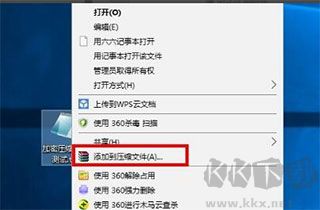
3、接着会打开如下图的压缩文件面板,在这里我们可以挑选压缩文件的格式,这根据自己的需求挑选即可。
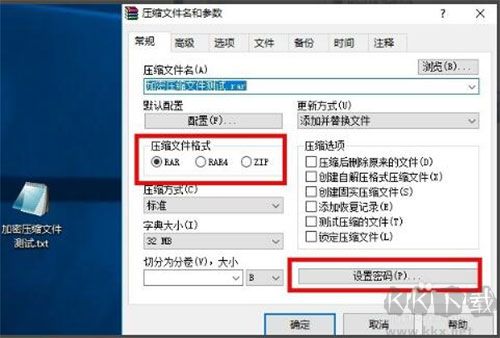
4、如果有需要,能够点击设置密码,对压缩文件进行加密。点击设置密码选项后会打开输入密码对话框,输入一个密码点击确认即可。
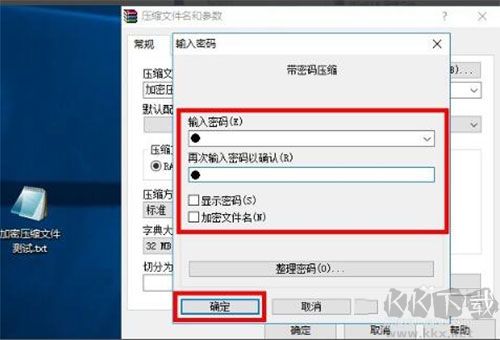
5、完成以上设置后点击确认即可。当我们要解压刚才压缩的文件时,只有输入正确的密码才能进行解压,对于一些重要文件,可通过设置密码进行加密,保障文件的安全性。
WinRAR解压软件特色
1、压缩算法的调整。64 位 WinRAR 中压缩字典已经提升到 1G。32 位 WinRAR 版本创建压缩文件时能够运用 256MB 的字典。
2、RAR 压缩文件格式。可查看 WinRAR 帮助文件 “配置设置” 章节中的 "WinRAR.ini 文件” 来获取更多详细内容。
3、功能的移除。身份验证功能的可靠性未达到所需标准,该功能已被取消。
4、XZ 压缩文件格式。新增对 XZ 压缩文件格式的解压适配。
5、加密算法的调整。CBC 模式中加密算法从 AES-128 调整为 AES-256。关键推导函数以使用 HMAC-SHA256 的 PBKDF2 为基础。
6、压缩文件格式的调整。文件时间存储为协调世界时 (UTC),取代以往的本地时间,这让文件在不同时区内的传输更清晰。
WinRAR解压软件功能
1、WinRAR 压缩率更优。WinRAR 在 DOS 时代就始终拥有这种长处,经过多次测试表明,WinRAR 的 RAR 格式通常要比其他的 ZIP 格式高出 10%~30% 的压缩率,特别是它还给出了可挑选的、针对多媒体数据的压缩算法。
2、对多媒体文件有专属的高压缩率算法。WinRAR 对 WAV、BMP 声音及图像文件能够用专属的多媒体压缩算法大幅提升压缩率,虽然我们能够将 WAV、BMP 文件转为 MP3、JPG 等格式节省储存空间,但不能忽略 WinRAR 的压缩是标准的无损压缩。
3、能良好地适配 ZIP 格式且可以解压多种格式的压缩包。虽然其他软件也能适配 ARJ、LHA 等格式,但需要额外加载对应软件的 DOS 版本,实际作用有限。而 WinRAR 则不同,不仅能解压多数压缩格式,且无需额外加载程序适配就能直接创建 ZIP 格式的压缩文件,所以我们不用担忧离开其他软件后如何处理 ZIP 格式的问题。
4、设置内容十分全面,且可以自定义界面。我们可通过开始菜单的程序组启动 WinRAR,在其主界面里选择 “选项” 菜单下的 “设置” 打开设置窗口,窗口分为常规、压缩、路径、文件列表、查看器、综合六大类,内容很丰富,通过修改这些类别,能更好地运用 WinRAR。实战:如果同时安装了某款压缩软件与 WinRAR,ZIP 文件的关联常常出现混乱,现在我们只需进入设置窗口,选择 “综合” 标签,将 “ WinRAR 关联文件” 一栏中的 ZIP 一项勾选,确认后就能让 ZIP 文件与 WinRAR 关联,相反如果取消勾选,WinRAR 会自动修改注册表使 ZIP 重新与这款压缩软件关联。
5、可借助命令行方式让 WinRAR 参与批命令。WinRAR 中包含的 RAR 适配在 Windows/DOS 系统上的命令行操作,格式为: RAR <命令> -<开关> <压缩包> <文件...> <解压缩路径 \> a 压缩,e、x 解压等常用参数和 DOS 版本基本一致,能够在批文件中便捷地引用。实战:我们编写如下的批处理文件 WPS.bat: start /w "c:\program files\wps2000\winwps32.exe" start "c:\program files\winrar\rar" m -p328 c:\mywj\wj.rar c:\mywj*.wps 该批文件运行后会先调用 WPS 2000,用户编辑完文件并保存到 Mywj 文件夹后,退出 WPS 2000,RAR 就会立刻将 Mywj 下的 WPS 文件压缩、加密码移入 Wj.rar 中,省去了每次压缩加密的麻烦流程。
6、对受损压缩文件的修复能力出色。在网上下载的 ZIP、RAR 类文件常常因为头部受损而无法打开,用 WinRAR 加载后,只需点击界面中的 “修复” 按钮就能轻松修复,成功概率很高,大家可以尝试一下。
7、能通过多种方式创建功能全面(带密码)且使用中文界面的多卷自解包。我们知道无法创建多卷自解包是某类压缩软件的一大不足,而 WinRAR 处理这类工作却十分轻松,并且对自解包文件还能添加密码进行保护。实战:启动 WinRAR 进入主界面,选好压缩对象后,选择文件菜单下的 “密码”,输入密码,确认后点击主界面中的 “添加” 按钮,将 “常规” 标签下的 “创建自解压缩包” 勾选,在分卷大小框内输入每卷大小;在 “高级” 标签下点击 “自解压缩包选项”,选择图形模块方式,还能在 “高级自解压缩包选项” 中设置自解包运行时显示的标题、信息、默认路径等内容,确认后开始压缩。
8、辅助功能设置周到。可以在压缩窗口的 “备份” 标签中设置压缩前删除目标盘文件;可在压缩前点击 “估计” 按钮对压缩情况先进行评估;可以为压缩包添加注释;可以设置压缩包的防受损功能,从这些细微之处能看出 WinRAR 的贴心。
9、压缩包可以锁定。双击进入压缩包后,点击命令菜单下的 “锁定压缩包” 就能防止人为的添加、删除等操作,保持压缩包的原始状态。


 WinRAR解压 v7.13官方版3.8MB
WinRAR解压 v7.13官方版3.8MB